Explorer.exe是Windows操作系统中的一个关键进程,它负责管理桌面、任务栏、文件管理器等用户界面元素,当Explorer.exe服务器运行失败或无响应时,用户可能会遇到桌面卡死、任务栏消失等问题,本文将详细介绍如何解决Explorer.exe无响应的问题,并介绍这款应用软件的相关信息。
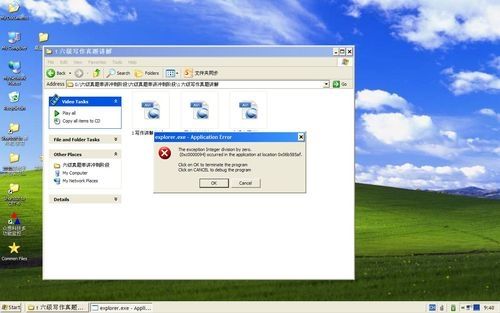
Explorer.exe简介
Explorer.exe,中文名为“资源管理器”,是Windows操作系统中的一个核心进程,它主要负责以下功能:
1、管理桌面:包括桌面图标、背景、右键菜单等。
2、管理任务栏:包括开始菜单、快速启动栏、通知区域等。
3、管理文件管理器:包括文件浏览、搜索、复制、粘贴等操作。
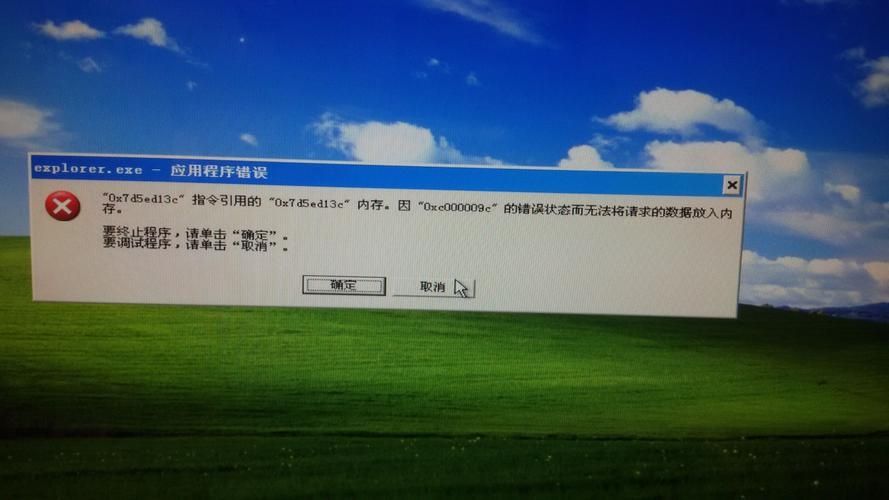
4、管理控制面板:包括系统设置、设备管理、用户账户等。
5、管理网络浏览器:包括网络邻居、共享文件夹等。
Explorer.exe无响应的原因
Explorer.exe无响应可能是由以下原因导致的:
1、系统资源不足:当计算机内存不足或CPU占用过高时,Explorer.exe可能无法正常运行。
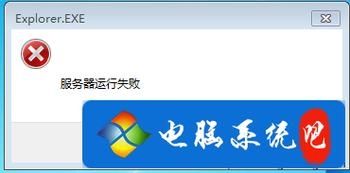
2、病毒或恶意软件感染:病毒或恶意软件可能破坏Explorer.exe进程,导致其无法正常工作。
3、系统文件损坏:系统文件损坏可能导致Explorer.exe无法正常运行。
4、驱动程序问题:不兼容或损坏的驱动程序可能导致Explorer.exe无法正常工作。
5、第三方软件冲突:某些第三方软件可能与Explorer.exe产生冲突,导致其无法正常工作。
解决Explorer.exe无响应的方法
针对Explorer.exe无响应的问题,可以尝试以下解决方法:
1、重启Explorer.exe进程
当发现Explorer.exe无响应时,可以尝试重启该进程,按下Ctrl + Shift + Esc打开任务管理器,找到“Windows资源管理器”(即Explorer.exe),右键点击并选择“重启”,这将关闭并重新打开Explorer.exe进程,通常可以解决无响应的问题。
2、检查系统资源
确保计算机有足够的内存和CPU资源,关闭不必要的程序和进程,释放系统资源,如果问题仍然存在,可以考虑升级硬件或优化系统性能。
3、扫描病毒和恶意软件
使用杀毒软件对计算机进行全面扫描,检查是否存在病毒或恶意软件,如果发现病毒或恶意软件,按照杀毒软件的建议进行清理。
4、修复系统文件
使用系统文件检查器(SFC)扫描并修复损坏的系统文件,打开命令提示符(以管理员身份运行),输入sfc /scannow并回车,系统文件检查器将扫描并修复损坏的系统文件。
5、更新或重新安装驱动程序
检查计算机的驱动程序是否为最新版本,尤其是显卡驱动和主板驱动,如果不是最新版本,请更新到最新版本,如果问题仍然存在,尝试卸载并重新安装相关驱动程序。
6、禁用或卸载冲突的第三方软件
检查最近安装的第三方软件,尝试禁用或卸载可能与Explorer.exe产生冲突的软件,如果问题得到解决,说明找到了问题的根源。
7、重置或重装系统
如果以上方法都无法解决问题,可以考虑重置或重装Windows操作系统,在重置或重装系统之前,请确保备份重要数据。
Explorer.exe是Windows操作系统中的一个重要进程,负责管理桌面、任务栏、文件管理器等用户界面元素,当Explorer.exe无响应时,可以尝试重启进程、检查系统资源、扫描病毒和恶意软件、修复系统文件、更新或重新安装驱动程序、禁用或卸载冲突的第三方软件等方法来解决问题,如果问题仍然存在,可以考虑重置或重装操作系统,希望本文能帮助到遇到Explorer.exe无响应问题的用户。


